OPEL MOKKA X 2018 Ohjekirja (in Finnish)
Manufacturer: OPEL, Model Year: 2018, Model line: MOKKA X, Model: OPEL MOKKA X 2018Pages: 155, PDF Size: 2.58 MB
Page 11 of 155
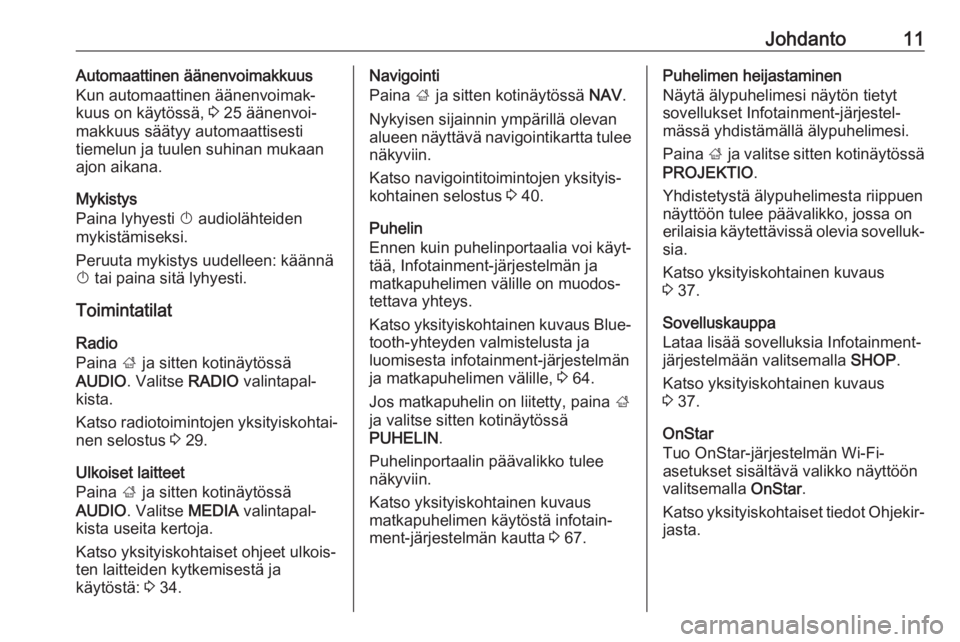
Johdanto11Automaattinen äänenvoimakkuus
Kun automaattinen äänenvoimak‐
kuus on käytössä, 3 25 äänenvoi‐
makkuus säätyy automaattisesti
tiemelun ja tuulen suhinan mukaan
ajon aikana.
Mykistys
Paina lyhyesti X audiolähteiden
mykistämiseksi.
Peruuta mykistys uudelleen: käännä
X tai paina sitä lyhyesti.
Toimintatilat
Radio
Paina ; ja sitten kotinäytössä
AUDIO . Valitse RADIO valintapal‐
kista.
Katso radiotoimintojen yksityiskohtai‐
nen selostus 3 29.
Ulkoiset laitteet
Paina ; ja sitten kotinäytössä
AUDIO . Valitse MEDIA valintapal‐
kista useita kertoja.
Katso yksityiskohtaiset ohjeet ulkois‐
ten laitteiden kytkemisestä ja
käytöstä: 3 34.Navigointi
Paina ; ja sitten kotinäytössä NAV.
Nykyisen sijainnin ympärillä olevan
alueen näyttävä navigointikartta tulee
näkyviin.
Katso navigointitoimintojen yksityis‐
kohtainen selostus 3 40.
Puhelin
Ennen kuin puhelinportaalia voi käyt‐
tää, Infotainment-järjestelmän ja
matkapuhelimen välille on muodos‐
tettava yhteys.
Katso yksityiskohtainen kuvaus Blue‐ tooth-yhteyden valmistelusta ja
luomisesta infotainment-järjestelmän
ja matkapuhelimen välille, 3 64.
Jos matkapuhelin on liitetty, paina ;
ja valitse sitten kotinäytössä
PUHELIN .
Puhelinportaalin päävalikko tulee
näkyviin.
Katso yksityiskohtainen kuvaus
matkapuhelimen käytöstä infotain‐
ment-järjestelmän kautta 3 67.Puhelimen heijastaminen
Näytä älypuhelimesi näytön tietyt
sovellukset Infotainment-järjestel‐ mässä yhdistämällä älypuhelimesi.
Paina ; ja valitse sitten kotinäytössä
PROJEKTIO .
Yhdistetystä älypuhelimesta riippuen näyttöön tulee päävalikko, jossa on erilaisia käytettävissä olevia sovelluk‐ sia.
Katso yksityiskohtainen kuvaus
3 37.
Sovelluskauppa
Lataa lisää sovelluksia Infotainment-
järjestelmään valitsemalla SHOP.
Katso yksityiskohtainen kuvaus
3 37.
OnStar
Tuo OnStar-järjestelmän Wi-Fi-
asetukset sisältävä valikko näyttöön
valitsemalla OnStar.
Katso yksityiskohtaiset tiedot Ohjekir‐
jasta.
Page 12 of 155
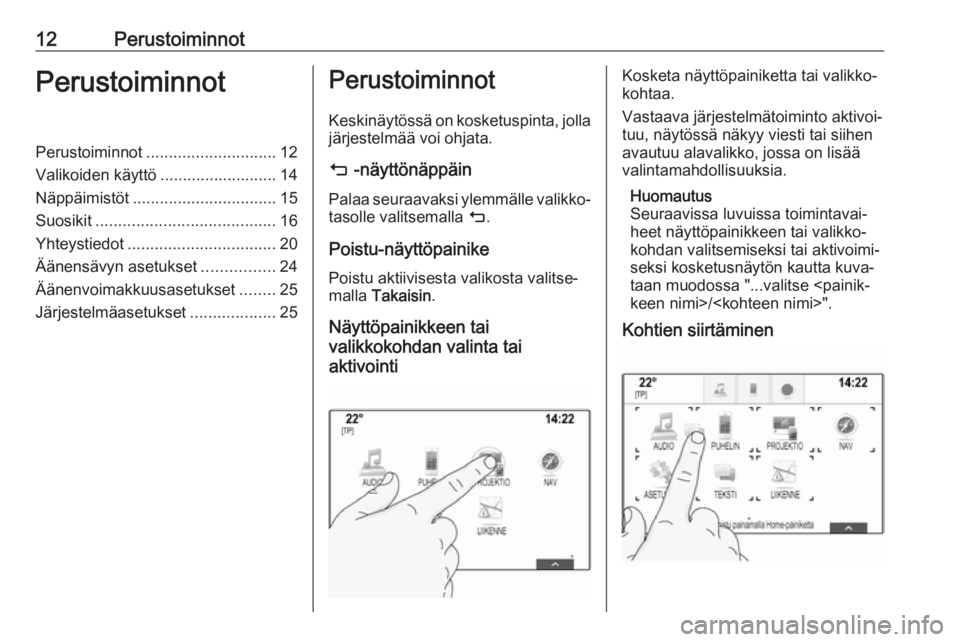
12PerustoiminnotPerustoiminnotPerustoiminnot............................. 12
Valikoiden käyttö .......................... 14
Näppäimistöt ................................ 15
Suosikit ........................................ 16
Yhteystiedot ................................. 20
Äänensävyn asetukset ................24
Äänenvoimakkuusasetukset ........25
Järjestelmäasetukset ...................25Perustoiminnot
Keskinäytössä on kosketuspinta, jolla
järjestelmää voi ohjata.
m -näyttönäppäin
Palaa seuraavaksi ylemmälle valikko‐ tasolle valitsemalla m.
Poistu-näyttöpainike
Poistu aktiivisesta valikosta valitse‐
malla Takaisin .
Näyttöpainikkeen tai
valikkokohdan valinta tai
aktivointiKosketa näyttöpainiketta tai valikko‐
kohtaa.
Vastaava järjestelmätoiminto aktivoi‐
tuu, näytössä näkyy viesti tai siihen
avautuu alavalikko, jossa on lisää
valintamahdollisuuksia.
Huomautus
Seuraavissa luvuissa toimintavai‐
heet näyttöpainikkeen tai valikko‐
kohdan valitsemiseksi tai aktivoimi‐ seksi kosketusnäytön kautta kuva‐
taan muodossa "...valitse
Kohtien siirtäminen
Page 13 of 155
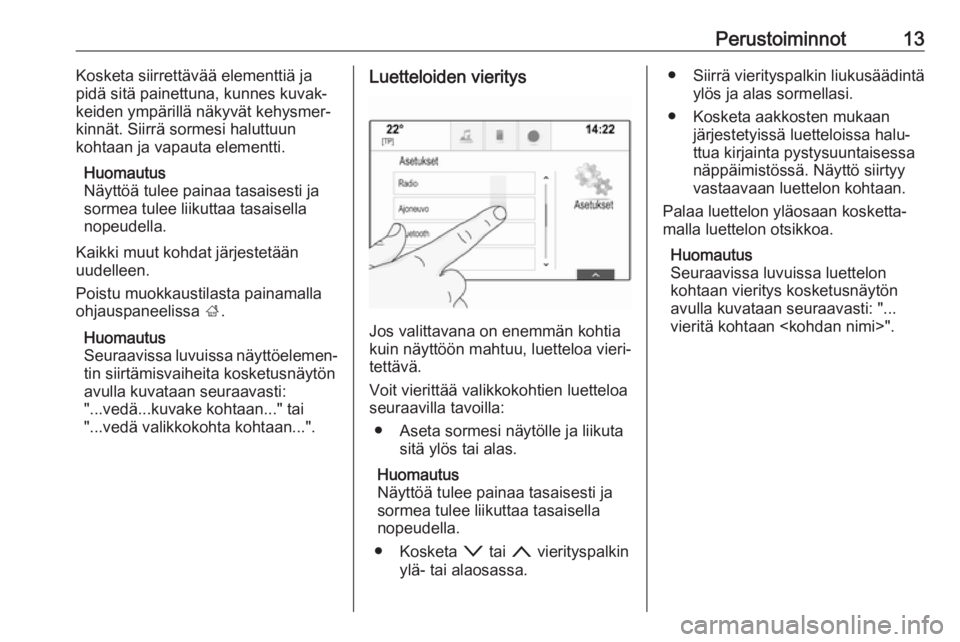
Perustoiminnot13Kosketa siirrettävää elementtiä ja
pidä sitä painettuna, kunnes kuvak‐
keiden ympärillä näkyvät kehysmer‐
kinnät. Siirrä sormesi haluttuun
kohtaan ja vapauta elementti.
Huomautus
Näyttöä tulee painaa tasaisesti ja
sormea tulee liikuttaa tasaisella
nopeudella.
Kaikki muut kohdat järjestetään
uudelleen.
Poistu muokkaustilasta painamalla
ohjauspaneelissa ;.
Huomautus
Seuraavissa luvuissa näyttöelemen‐
tin siirtämisvaiheita kosketusnäytön
avulla kuvataan seuraavasti:
"...vedä...kuvake kohtaan..." tai
"...vedä valikkokohta kohtaan...".Luetteloiden vieritys
Jos valittavana on enemmän kohtia
kuin näyttöön mahtuu, luetteloa vieri‐
tettävä.
Voit vierittää valikkokohtien luetteloa
seuraavilla tavoilla:
● Aseta sormesi näytölle ja liikuta sitä ylös tai alas.
Huomautus
Näyttöä tulee painaa tasaisesti ja
sormea tulee liikuttaa tasaisella
nopeudella.
● Kosketa o tai n vierityspalkin
ylä- tai alaosassa.
● Siirrä vierityspalkin liukusäädintä ylös ja alas sormellasi.
● Kosketa aakkosten mukaan järjestetyissä luetteloissa halu‐ttua kirjainta pystysuuntaisessa
näppäimistössä. Näyttö siirtyy
vastaavaan luettelon kohtaan.
Palaa luettelon yläosaan kosketta‐
malla luettelon otsikkoa.
Huomautus
Seuraavissa luvuissa luettelon
kohtaan vieritys kosketusnäytön
avulla kuvataan seuraavasti: "...
vieritä kohtaan
Page 14 of 155
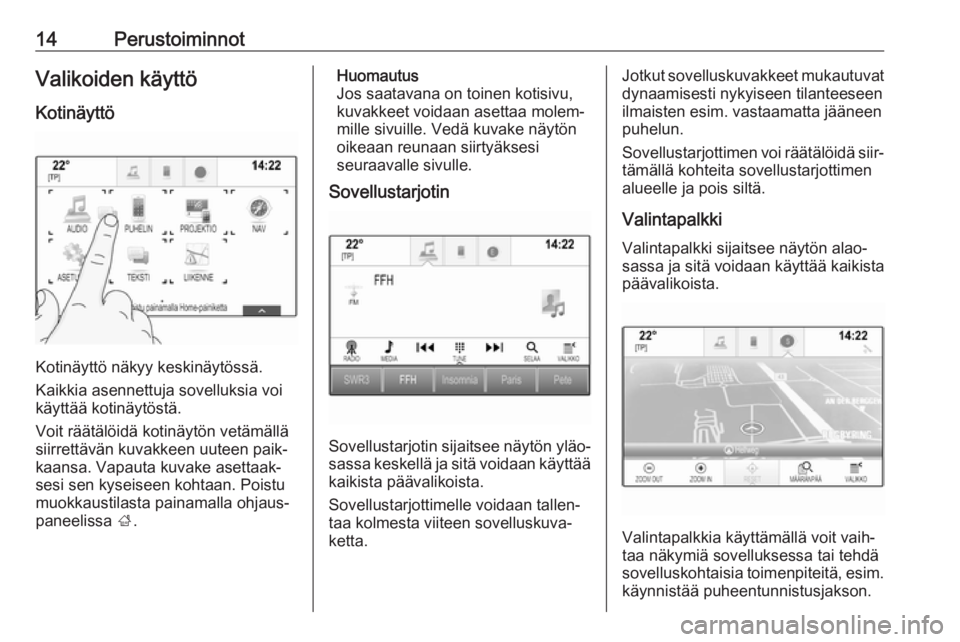
14PerustoiminnotValikoiden käyttö
Kotinäyttö
Kotinäyttö näkyy keskinäytössä.
Kaikkia asennettuja sovelluksia voi
käyttää kotinäytöstä.
Voit räätälöidä kotinäytön vetämällä
siirrettävän kuvakkeen uuteen paik‐ kaansa. Vapauta kuvake asettaak‐
sesi sen kyseiseen kohtaan. Poistu
muokkaustilasta painamalla ohjaus‐
paneelissa ;.
Huomautus
Jos saatavana on toinen kotisivu, kuvakkeet voidaan asettaa molem‐
mille sivuille. Vedä kuvake näytön
oikeaan reunaan siirtyäksesi
seuraavalle sivulle.
Sovellustarjotin
Sovellustarjotin sijaitsee näytön yläo‐ sassa keskellä ja sitä voidaan käyttää
kaikista päävalikoista.
Sovellustarjottimelle voidaan tallen‐
taa kolmesta viiteen sovelluskuva‐
ketta.
Jotkut sovelluskuvakkeet mukautuvat dynaamisesti nykyiseen tilanteeseen
ilmaisten esim. vastaamatta jääneen
puhelun.
Sovellustarjottimen voi räätälöidä siir‐
tämällä kohteita sovellustarjottimen
alueelle ja pois siltä.
Valintapalkki
Valintapalkki sijaitsee näytön alao‐
sassa ja sitä voidaan käyttää kaikista päävalikoista.
Valintapalkkia käyttämällä voit vaih‐
taa näkymiä sovelluksessa tai tehdä
sovelluskohtaisia toimenpiteitä, esim.
käynnistää puheentunnistusjakson.
Page 15 of 155
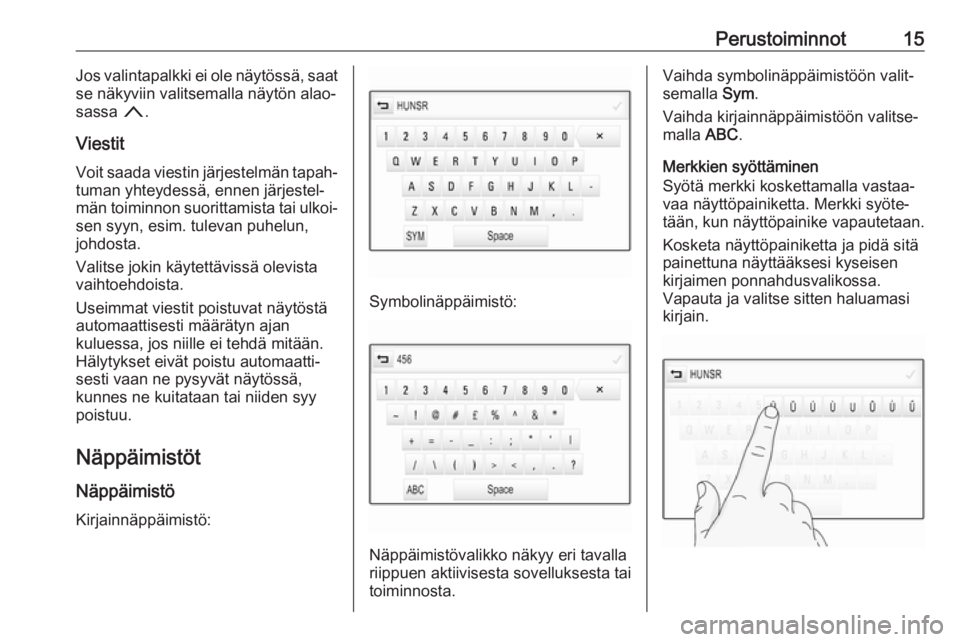
Perustoiminnot15Jos valintapalkki ei ole näytössä, saat
se näkyviin valitsemalla näytön alao‐
sassa n.
Viestit Voit saada viestin järjestelmän tapah‐
tuman yhteydessä, ennen järjestel‐
män toiminnon suorittamista tai ulkoi‐ sen syyn, esim. tulevan puhelun,
johdosta.
Valitse jokin käytettävissä olevista
vaihtoehdoista.
Useimmat viestit poistuvat näytöstä
automaattisesti määrätyn ajan
kuluessa, jos niille ei tehdä mitään.
Hälytykset eivät poistu automaatti‐
sesti vaan ne pysyvät näytössä,
kunnes ne kuitataan tai niiden syy
poistuu.
Näppäimistöt
Näppäimistö Kirjainnäppäimistö:
Symbolinäppäimistö:
Näppäimistövalikko näkyy eri tavalla
riippuen aktiivisesta sovelluksesta tai
toiminnosta.
Vaihda symbolinäppäimistöön valit‐
semalla Sym.
Vaihda kirjainnäppäimistöön valitse‐ malla ABC.
Merkkien syöttäminen
Syötä merkki koskettamalla vastaa‐
vaa näyttöpainiketta. Merkki syöte‐
tään, kun näyttöpainike vapautetaan.
Kosketa näyttöpainiketta ja pidä sitä
painettuna näyttääksesi kyseisen
kirjaimen ponnahdusvalikossa.
Vapauta ja valitse sitten haluamasi
kirjain.
Page 16 of 155
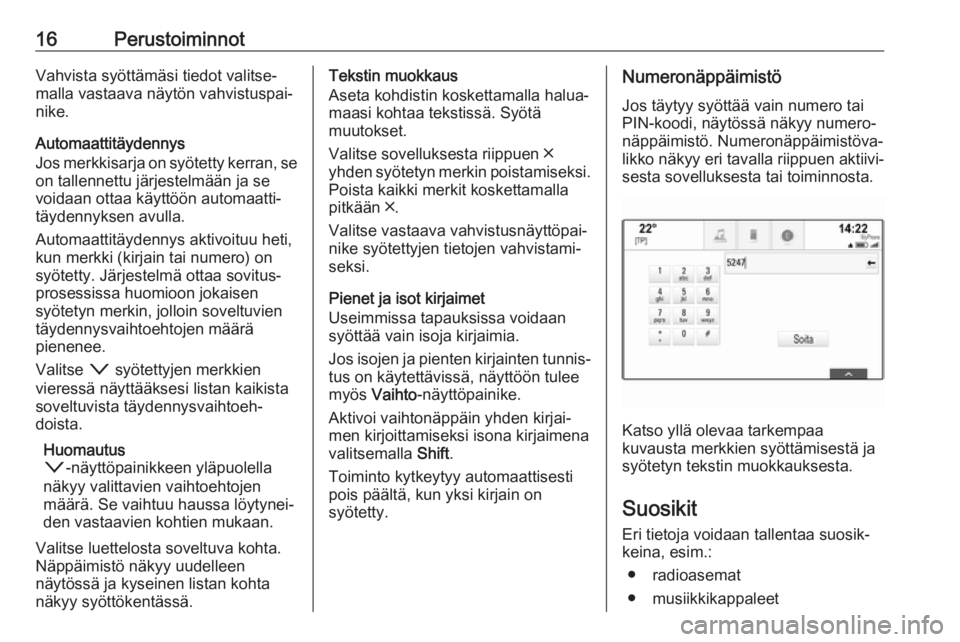
16PerustoiminnotVahvista syöttämäsi tiedot valitse‐
malla vastaava näytön vahvistuspai‐
nike.
Automaattitäydennys
Jos merkkisarja on syötetty kerran, se on tallennettu järjestelmään ja se
voidaan ottaa käyttöön automaatti‐
täydennyksen avulla.
Automaattitäydennys aktivoituu heti, kun merkki (kirjain tai numero) onsyötetty. Järjestelmä ottaa sovitus‐
prosessissa huomioon jokaisen
syötetyn merkin, jolloin soveltuvien
täydennysvaihtoehtojen määrä
pienenee.
Valitse o syötettyjen merkkien
vieressä näyttääksesi listan kaikista
soveltuvista täydennysvaihtoeh‐
doista.
Huomautus
o -näyttöpainikkeen yläpuolella
näkyy valittavien vaihtoehtojen
määrä. Se vaihtuu haussa löytynei‐
den vastaavien kohtien mukaan.
Valitse luettelosta soveltuva kohta.
Näppäimistö näkyy uudelleen
näytössä ja kyseinen listan kohta
näkyy syöttökentässä.Tekstin muokkaus
Aseta kohdistin koskettamalla halua‐
maasi kohtaa tekstissä. Syötä
muutokset.
Valitse sovelluksesta riippuen ╳
yhden syötetyn merkin poistamiseksi.
Poista kaikki merkit koskettamalla
pitkään ╳.
Valitse vastaava vahvistusnäyttöpai‐
nike syötettyjen tietojen vahvistami‐
seksi.
Pienet ja isot kirjaimet
Useimmissa tapauksissa voidaan
syöttää vain isoja kirjaimia.
Jos isojen ja pienten kirjainten tunnis‐ tus on käytettävissä, näyttöön tulee
myös Vaihto -näyttöpainike.
Aktivoi vaihtonäppäin yhden kirjai‐
men kirjoittamiseksi isona kirjaimena
valitsemalla Shift.
Toiminto kytkeytyy automaattisesti
pois päältä, kun yksi kirjain on
syötetty.Numeronäppäimistö
Jos täytyy syöttää vain numero tai
PIN-koodi, näytössä näkyy numero‐
näppäimistö. Numeronäppäimistöva‐
likko näkyy eri tavalla riippuen aktiivi‐ sesta sovelluksesta tai toiminnosta.
Katso yllä olevaa tarkempaa
kuvausta merkkien syöttämisestä ja
syötetyn tekstin muokkauksesta.
Suosikit
Eri tietoja voidaan tallentaa suosik‐
keina, esim.:
● radioasemat
● musiikkikappaleet
Page 17 of 155
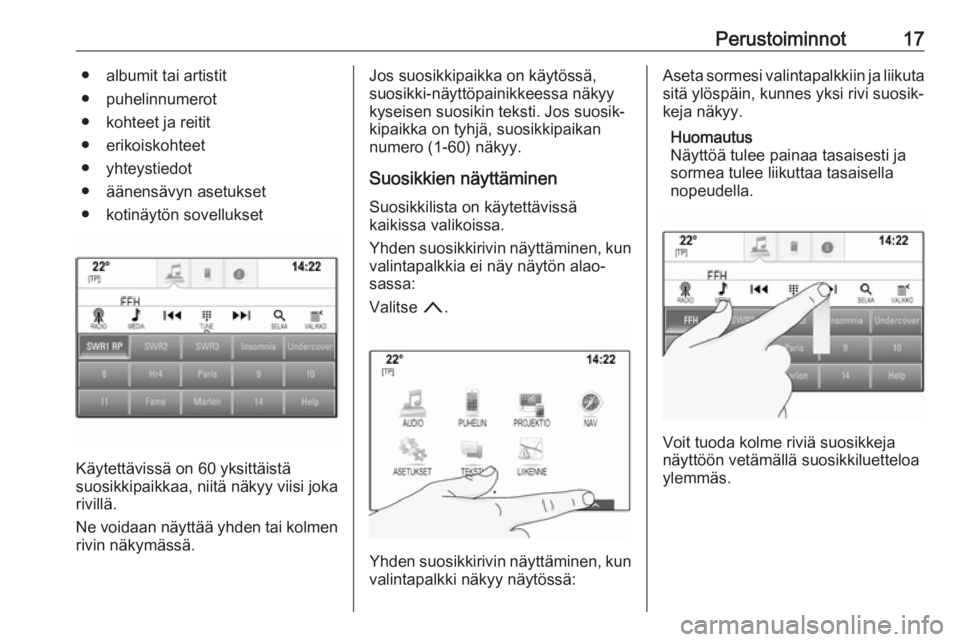
Perustoiminnot17● albumit tai artistit
● puhelinnumerot
● kohteet ja reitit
● erikoiskohteet
● yhteystiedot
● äänensävyn asetukset
● kotinäytön sovellukset
Käytettävissä on 60 yksittäistä
suosikkipaikkaa, niitä näkyy viisi joka
rivillä.
Ne voidaan näyttää yhden tai kolmen
rivin näkymässä.
Jos suosikkipaikka on käytössä,
suosikki-näyttöpainikkeessa näkyy
kyseisen suosikin teksti. Jos suosik‐
kipaikka on tyhjä, suosikkipaikan
numero (1-60) näkyy.
Suosikkien näyttäminen Suosikkilista on käytettävissä
kaikissa valikoissa.
Yhden suosikkirivin näyttäminen, kun
valintapalkkia ei näy näytön alao‐
sassa:
Valitse n.
Yhden suosikkirivin näyttäminen, kun
valintapalkki näkyy näytössä:
Aseta sormesi valintapalkkiin ja liikuta sitä ylöspäin, kunnes yksi rivi suosik‐
keja näkyy.
Huomautus
Näyttöä tulee painaa tasaisesti ja
sormea tulee liikuttaa tasaisella
nopeudella.
Voit tuoda kolme riviä suosikkeja
näyttöön vetämällä suosikkiluetteloa
ylemmäs.
Page 18 of 155
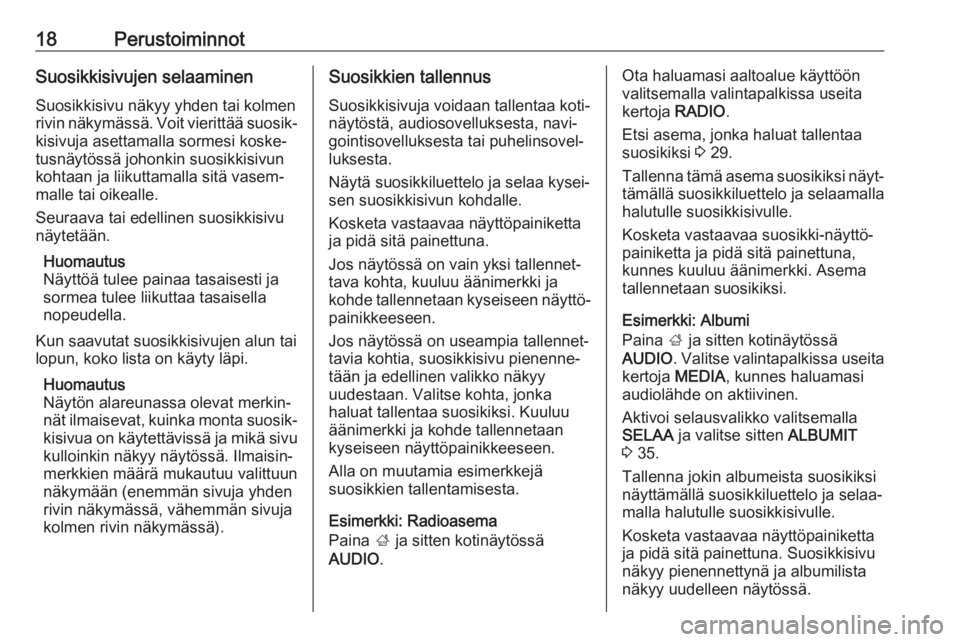
18PerustoiminnotSuosikkisivujen selaaminenSuosikkisivu näkyy yhden tai kolmen
rivin näkymässä. Voit vierittää suosik‐
kisivuja asettamalla sormesi koske‐
tusnäytössä johonkin suosikkisivun
kohtaan ja liikuttamalla sitä vasem‐
malle tai oikealle.
Seuraava tai edellinen suosikkisivu
näytetään.
Huomautus
Näyttöä tulee painaa tasaisesti ja
sormea tulee liikuttaa tasaisella
nopeudella.
Kun saavutat suosikkisivujen alun tai
lopun, koko lista on käyty läpi.
Huomautus
Näytön alareunassa olevat merkin‐
nät ilmaisevat, kuinka monta suosik‐ kisivua on käytettävissä ja mikä sivu
kulloinkin näkyy näytössä. Ilmaisin‐
merkkien määrä mukautuu valittuun
näkymään (enemmän sivuja yhden
rivin näkymässä, vähemmän sivuja
kolmen rivin näkymässä).Suosikkien tallennus
Suosikkisivuja voidaan tallentaa koti‐
näytöstä, audiosovelluksesta, navi‐
gointisovelluksesta tai puhelinsovel‐
luksesta.
Näytä suosikkiluettelo ja selaa kysei‐
sen suosikkisivun kohdalle.
Kosketa vastaavaa näyttöpainiketta
ja pidä sitä painettuna.
Jos näytössä on vain yksi tallennet‐ tava kohta, kuuluu äänimerkki ja
kohde tallennetaan kyseiseen näyttö‐ painikkeeseen.
Jos näytössä on useampia tallennet‐ tavia kohtia, suosikkisivu pienenne‐
tään ja edellinen valikko näkyy
uudestaan. Valitse kohta, jonka
haluat tallentaa suosikiksi. Kuuluu
äänimerkki ja kohde tallennetaan
kyseiseen näyttöpainikkeeseen.
Alla on muutamia esimerkkejä
suosikkien tallentamisesta.
Esimerkki: Radioasema
Paina ; ja sitten kotinäytössä
AUDIO .Ota haluamasi aaltoalue käyttöön
valitsemalla valintapalkissa useita
kertoja RADIO.
Etsi asema, jonka haluat tallentaa
suosikiksi 3 29.
Tallenna tämä asema suosikiksi näyt‐ tämällä suosikkiluettelo ja selaamalla
halutulle suosikkisivulle.
Kosketa vastaavaa suosikki-näyttö‐ painiketta ja pidä sitä painettuna,
kunnes kuuluu äänimerkki. Asema
tallennetaan suosikiksi.
Esimerkki: Albumi
Paina ; ja sitten kotinäytössä
AUDIO . Valitse valintapalkissa useita
kertoja MEDIA, kunnes haluamasi
audiolähde on aktiivinen.
Aktivoi selausvalikko valitsemalla
SELAA ja valitse sitten ALBUMIT
3 35.
Tallenna jokin albumeista suosikiksi
näyttämällä suosikkiluettelo ja selaa‐
malla halutulle suosikkisivulle.
Kosketa vastaavaa näyttöpainiketta
ja pidä sitä painettuna. Suosikkisivu
näkyy pienennettynä ja albumilista
näkyy uudelleen näytössä.
Page 19 of 155
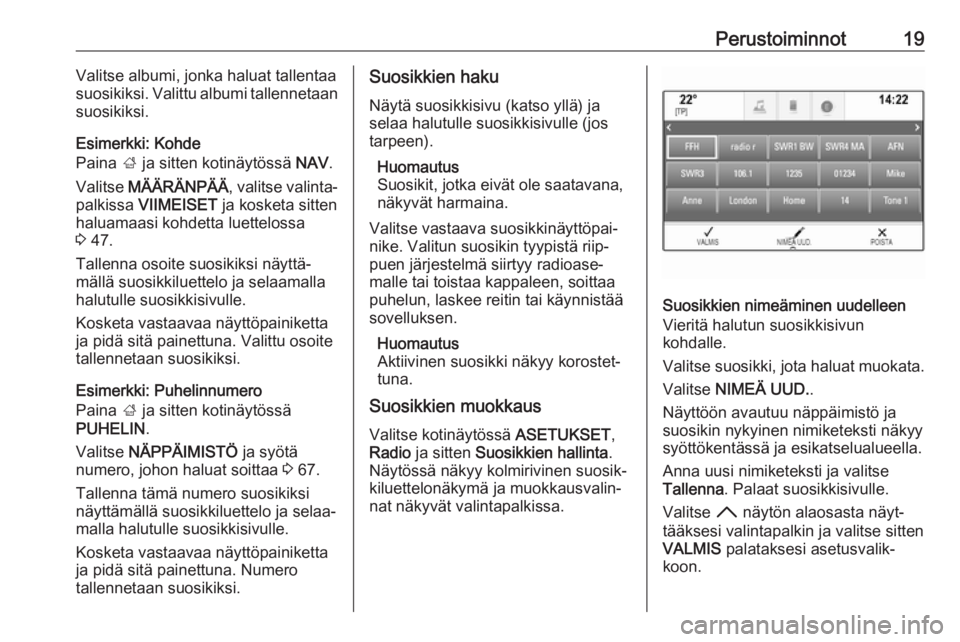
Perustoiminnot19Valitse albumi, jonka haluat tallentaa
suosikiksi. Valittu albumi tallennetaan
suosikiksi.
Esimerkki: Kohde
Paina ; ja sitten kotinäytössä NAV.
Valitse MÄÄRÄNPÄÄ , valitse valinta‐
palkissa VIIMEISET ja kosketa sitten
haluamaasi kohdetta luettelossa
3 47.
Tallenna osoite suosikiksi näyttä‐ mällä suosikkiluettelo ja selaamalla
halutulle suosikkisivulle.
Kosketa vastaavaa näyttöpainiketta
ja pidä sitä painettuna. Valittu osoite
tallennetaan suosikiksi.
Esimerkki: Puhelinnumero
Paina ; ja sitten kotinäytössä
PUHELIN .
Valitse NÄPPÄIMISTÖ ja syötä
numero, johon haluat soittaa 3 67.
Tallenna tämä numero suosikiksi
näyttämällä suosikkiluettelo ja selaa‐
malla halutulle suosikkisivulle.
Kosketa vastaavaa näyttöpainiketta
ja pidä sitä painettuna. Numero
tallennetaan suosikiksi.Suosikkien haku
Näytä suosikkisivu (katso yllä) ja
selaa halutulle suosikkisivulle (jos
tarpeen).
Huomautus
Suosikit, jotka eivät ole saatavana,
näkyvät harmaina.
Valitse vastaava suosikkinäyttöpai‐
nike. Valitun suosikin tyypistä riip‐
puen järjestelmä siirtyy radioase‐
malle tai toistaa kappaleen, soittaa
puhelun, laskee reitin tai käynnistää
sovelluksen.
Huomautus
Aktiivinen suosikki näkyy korostet‐
tuna.
Suosikkien muokkaus
Valitse kotinäytössä ASETUKSET,
Radio ja sitten Suosikkien hallinta .
Näytössä näkyy kolmirivinen suosik‐ kiluettelonäkymä ja muokkausvalin‐
nat näkyvät valintapalkissa.
Suosikkien nimeäminen uudelleen
Vieritä halutun suosikkisivun
kohdalle.
Valitse suosikki, jota haluat muokata. Valitse NIMEÄ UUD. .
Näyttöön avautuu näppäimistö ja
suosikin nykyinen nimiketeksti näkyy
syöttökentässä ja esikatselualueella.
Anna uusi nimiketeksti ja valitse
Tallenna . Palaat suosikkisivulle.
Valitse H näytön alaosasta näyt‐
tääksesi valintapalkin ja valitse sitten VALMIS palataksesi asetusvalik‐
koon.
Page 20 of 155
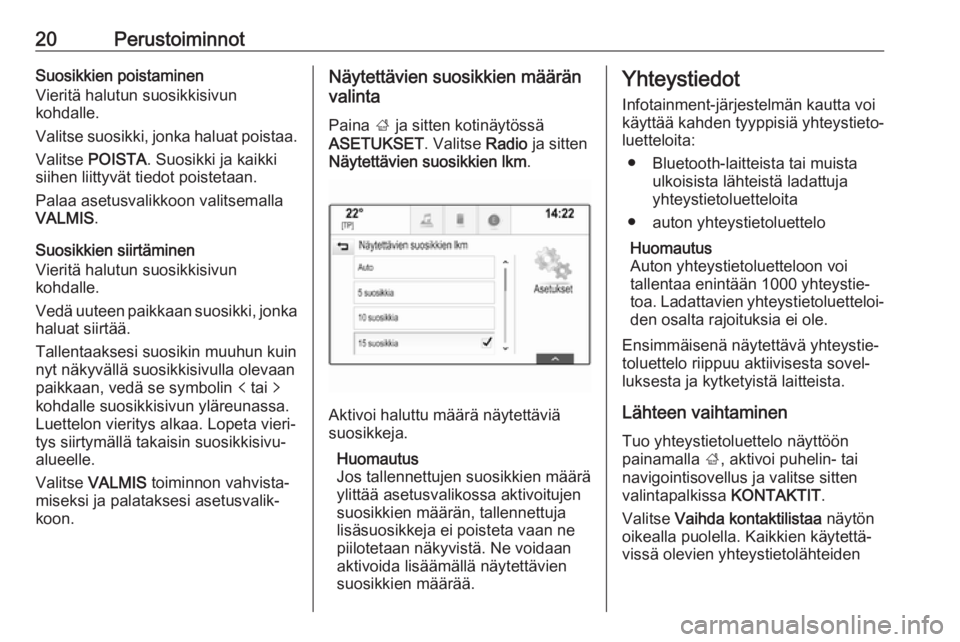
20PerustoiminnotSuosikkien poistaminenVieritä halutun suosikkisivun
kohdalle.
Valitse suosikki, jonka haluat poistaa.
Valitse POISTA . Suosikki ja kaikki
siihen liittyvät tiedot poistetaan.
Palaa asetusvalikkoon valitsemalla
VALMIS .
Suosikkien siirtäminen
Vieritä halutun suosikkisivun
kohdalle.
Vedä uuteen paikkaan suosikki, jonka
haluat siirtää.
Tallentaaksesi suosikin muuhun kuin
nyt näkyvällä suosikkisivulla olevaan
paikkaan, vedä se symbolin p tai q
kohdalle suosikkisivun yläreunassa.
Luettelon vieritys alkaa. Lopeta vieri‐
tys siirtymällä takaisin suosikkisivu‐
alueelle.
Valitse VALMIS toiminnon vahvista‐
miseksi ja palataksesi asetusvalik‐
koon.Näytettävien suosikkien määrän
valinta
Paina ; ja sitten kotinäytössä
ASETUKSET . Valitse Radio ja sitten
Näytettävien suosikkien lkm .
Aktivoi haluttu määrä näytettäviä
suosikkeja.
Huomautus
Jos tallennettujen suosikkien määrä
ylittää asetusvalikossa aktivoitujen
suosikkien määrän, tallennettuja
lisäsuosikkeja ei poisteta vaan ne
piilotetaan näkyvistä. Ne voidaan
aktivoida lisäämällä näytettävien
suosikkien määrää.
Yhteystiedot
Infotainment-järjestelmän kautta voi
käyttää kahden tyyppisiä yhteystieto‐
luetteloita:
● Bluetooth-laitteista tai muista ulkoisista lähteistä ladattuja
yhteystietoluetteloita
● auton yhteystietoluettelo
Huomautus
Auton yhteystietoluetteloon voi
tallentaa enintään 1000 yhteystie‐
toa. Ladattavien yhteystietoluetteloi‐ den osalta rajoituksia ei ole.
Ensimmäisenä näytettävä yhteystie‐
toluettelo riippuu aktiivisesta sovel‐
luksesta ja kytketyistä laitteista.
Lähteen vaihtaminen Tuo yhteystietoluettelo näyttöön
painamalla ;, aktivoi puhelin- tai
navigointisovellus ja valitse sitten
valintapalkissa KONTAKTIT.
Valitse Vaihda kontaktilistaa näytön
oikealla puolella. Kaikkien käytettä‐
vissä olevien yhteystietolähteiden